Dec 10,2021 • Filed to: iPhoneからiPhoneへ • Proven solutions
iPhoneからiPhone:iPhoneからiPhone8/7/6sにデータ移行する方法
iPhoneからiPhoneに機種変更する場合のデータ移行
概要:本記事はiPhoneからiPhone8/7/6sに機種変更する場合のデータ移行する方法を紹介します。
iPhone機種変更の節が来て、iPhoneを新しく購入しました。古い以前使っていたiPhoneから新しいアイフォン8/7/6/6sへ。しかし、ここでもやっぱり問題なのは、iPhoneからiPhoneへのデータ移行ですよね。何か面倒くさくて頭が痛くなってしまうそうですが・・・。しかし、案外それ程面倒くさくもないのです。ここでは、みなさんにiPhoneからiPhoneに機種変更際に、古いiPhoneからiPhone 8/7/7 PlusあるいはiPhone 6s/6s/6 Plusにデータ移行の方法をお伝えしたいと思います。
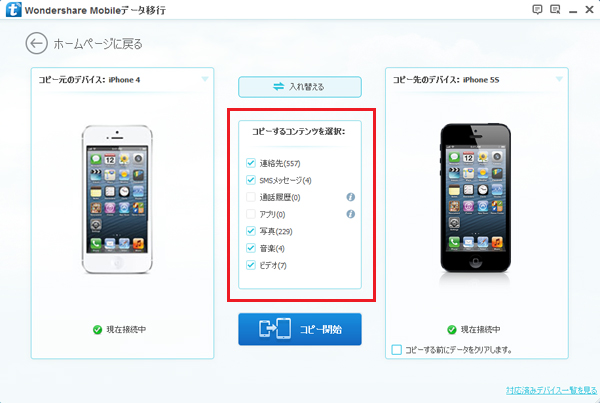
ワンクリックで古いiPhoneからiPhone 8/7/6s/6s Plusにデータ移行!
- iPhoneからiPhone、iPhoneからAndroid、AndroidからiPhoneデータ移行
- 連絡先(電話帳)、SMS、通話履歴、アプリ、写真、音楽やビデオなどの移行が可能
- 「バックアップと復元」モードでのあらゆるデータをいつでもPCにバックアップ
- 対応するiPhoneの機種は:iPhone 8/X/7/6s/6s Plus/6/6 Plus/5/5S/5C/4/4S/3GS
- 最新のiOS11やiPhone 8、iPhone8 Plus、iPhone Xに対応!
『Mobileデータ移行』は開発終了とアップデート終了になっておるから、代替ソフト「dr.fone - データ移行」をすすめです。スマホのデータを他のスマホに移行できます。使用方法がとても簡単です。
Step 1 iPhoneからiPhoneデータ移行ソフト『Mobileデータ移行』を起動する
iPhoneからiPhoneデータ移行ソフトMobileデータ移行 (Win版)を起動してから、2台のiPhoneをパソコンに接続します。左側の「携帯電話から携帯電話へのデータ転送」モードを選択します。
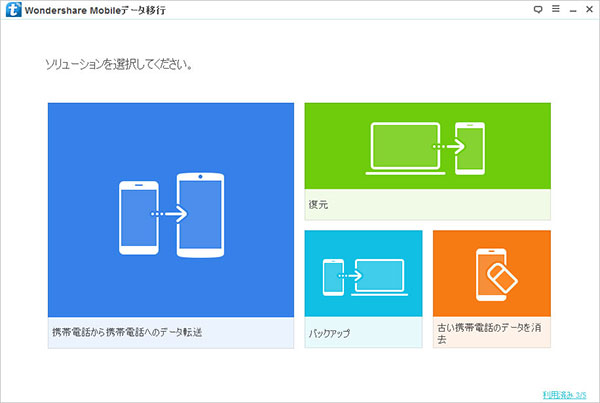
Step 2 2台のiPhoneをパソコンに接続する
パソコンに古いiPhoneと新しいiPhone 8/7/6s/6s Plusをケーブルで繋いで移行したいデータのタイプ前ににチェックを入れて、「コピー開始」をクリックするだけです。
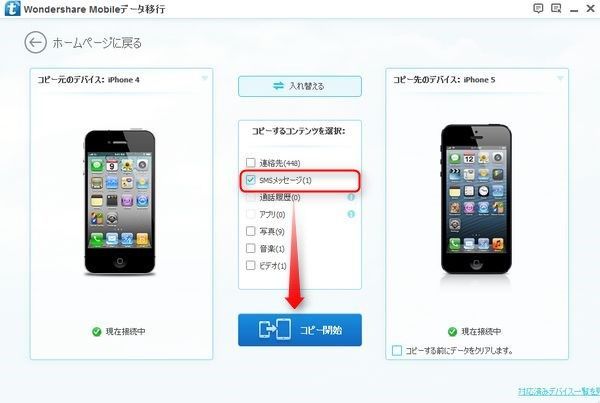
Step 3 古いiPhoneからiPhone 8/7/6s/6s Plusにデータ移行開始
あとは自動的に古いiPhoneから新しいiPhone 8/7/6s/6s Plusにデータを移行してくれます。移行できるデータ種類は「連絡先」、「SMSメッセージ」、「[写真」、「音楽」、「ビデオ」「通話履歴」などで、スマホに必要なデータのほとんどが、1クリックで移動できます。
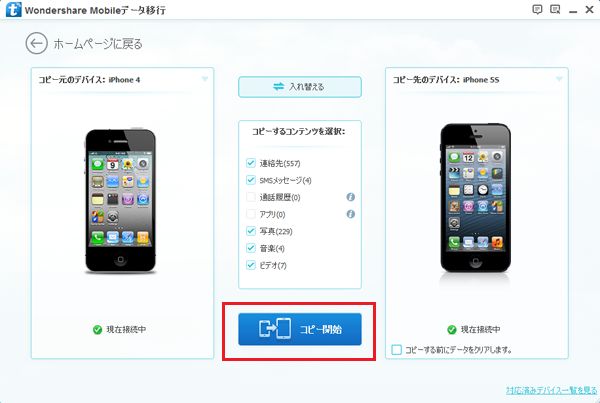
方法として、iTunesのバックアップ機能を使っていただきたいと思います。この方法では、メールアカウント、連絡先、カレンダー、ボイスメモ、ミュージック、ビデオ、写真、MobileMe、メモ、着信音と言ったものに対応してくれています。
Step 1: 最新のiTunesをインストールして、起動します。まず、iTunesのバージョンの確認をしてください。バージョンの確認は、iTunesのヘルプより確認してください。確認していただいて、9.2以降であれば問題ありません。しかし、9.2以前であっても、アップグレードすれば大丈夫です。
Step 2: USBケーブルでパソコンに古いiPhoneを接続します。iTunesがそれを検出し、デバイスの下で示しています。
Step 3:古いiPhoneの名前をクリックして、右側のコントロールパネルに表示します。今すぐバックアップをクリックして、古いiPhoneのデータをバックアップします。
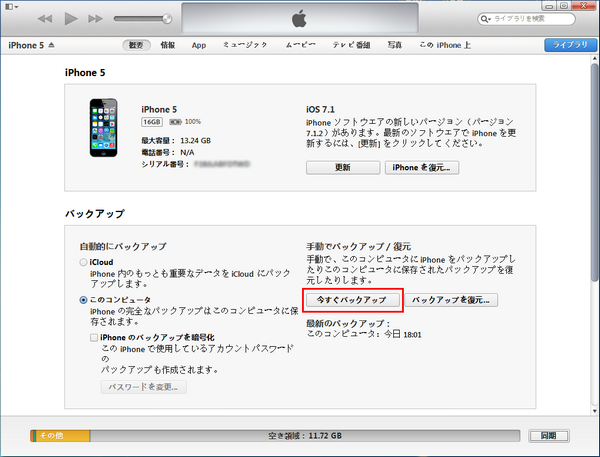
Step 4:バックアップの進行が終了すると、古いiPhoneをパソコンから外す必要があります。次に、新しいiPhone 6s/6s Plusを接続してください。
Step 5: 新しいiPhoneのコントロールパネルで、「バックアップを復元」をクリックします。古いiPhoneのバックアップファイルを選択して、新しいiPhoneに復元します。
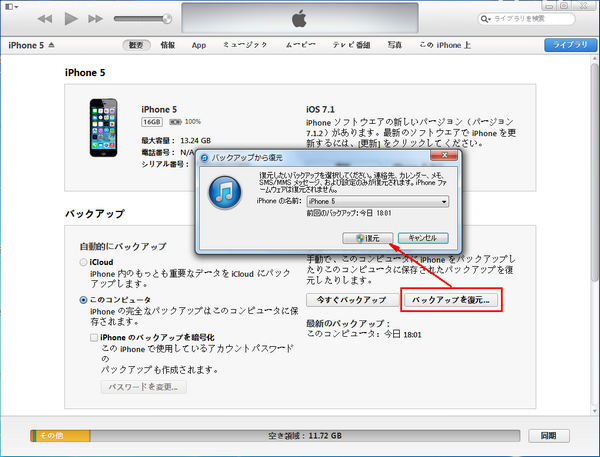
もう一つのiPhoneからiPhoneにデータ移行方法があります。最後に少々紹介をしておきたいと思います。それは、iCloudでデータを移行、保存する方法です。iCloudもiPhoneからiPhoneにデータ移行に有効的手段なのです。
Step 1: まず、iCloudの初期設定をします。iPhoneのデータをiCloudにデータをバックアップします。
Step 2:iCloudへサインインして、「ストレージとバックアップ」を押してください。
Step 3:「iCloudバックアップ」のオン・オフ切り替えボタンをオン。ポップアップが表示されますので、「OK」を押してください。
Step 4: 「今すぐバックアップを作成」を押すとバックアップがスタートします。
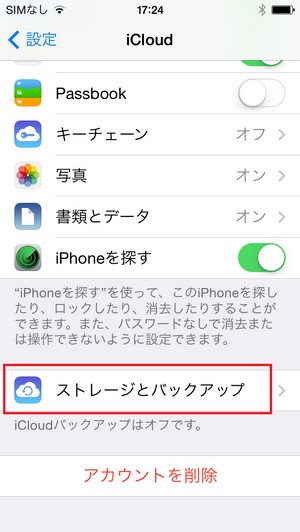
Step 5: そして、次はiCloudに保存した旧iPhoneのデータを新しいiPhoneに移行する処理です。
Step 6: 画面上左から右へと指を滑らせ言語表示で日本語を選択してください。アクティベーション方法を選択します。
Step 7:そして、位置情報サービスを選択します。「iCloudバックアップで復元」を押して下さい。Apple IDとパスワードを入力します。
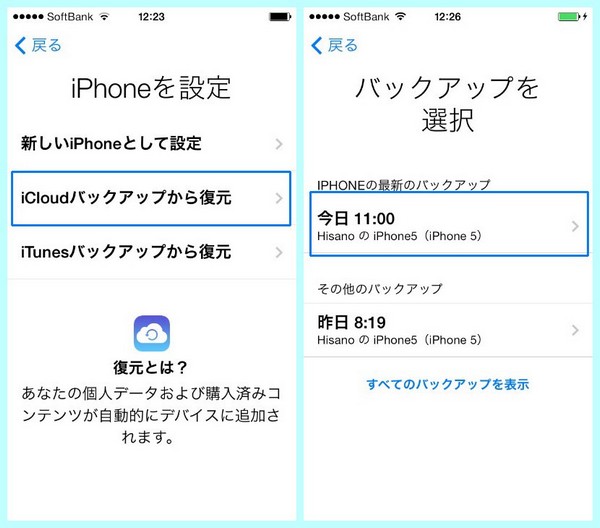
iPhone機種変更する際に、上記三つの方法でiPhoneからiPhoneにデータを簡単に移行することができます。今回は三つの方法の違いも含め説明いたします。
| Wondershare 『Mobileデータ移行』 | iTunes | iCloud | |
|---|---|---|---|
|
音楽
|

|
 (購入版) (購入版)
|
 (購入版) (購入版)
|
|
写真
|

|
 (カメラロールのみ) (カメラロールのみ)
|
 (カメラロールのみ) (カメラロールのみ)
|
|
ビデオ
|

|
 (カメラロールのみ) (カメラロールのみ)
|
 (カメラロールのみ) (カメラロールのみ)
|
|
連絡先
|

|
|
|
|
メッセージ
|

|

|

|
|
特徴
|
|
|
|
|
欠点
|
|
|
|


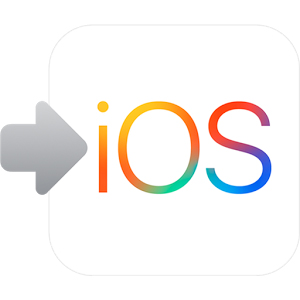
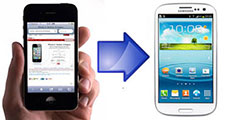
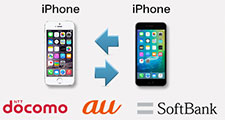
akira
Editor
コメント(0)